对于很多使用oppo手机的用户来说,内存不足是一个常见的问题,为了解决这个问题,将内存转移到SD卡是一个相对简单而有效的方法。通过将部分应用程序和数据存储在SD卡上,可以释放手机内存,提升手机运行速度,同时也可以避免因为内存不足而导致手机卡顿的情况发生。oppo手机如何将内存转移到SD卡呢?接下来我们就来详细介绍一下操作步骤。
oppo手机如何将内存转移到sd卡
方法如下:
1.点击手机存储
在文件管理页面,点击手机存储。
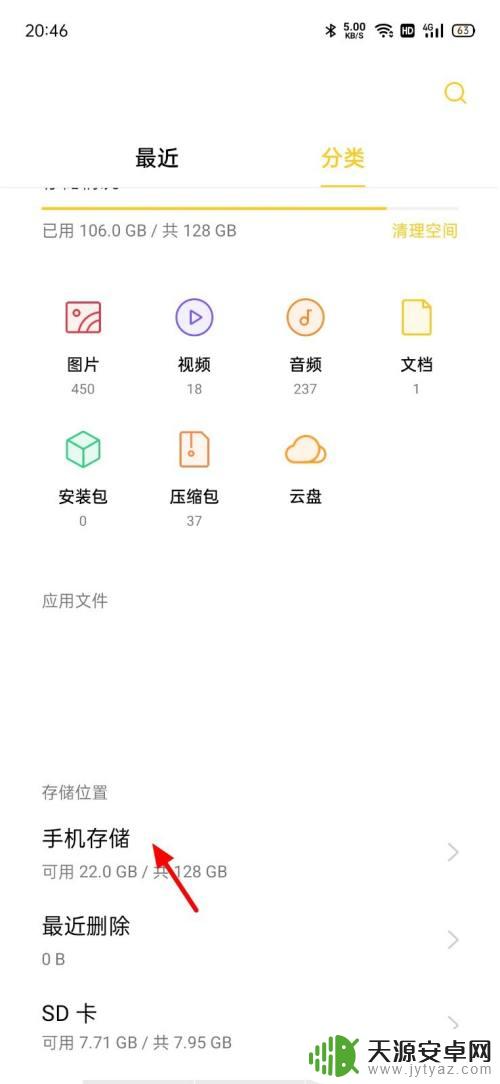
2.长按选中文件
找到文件,长按选中文件。
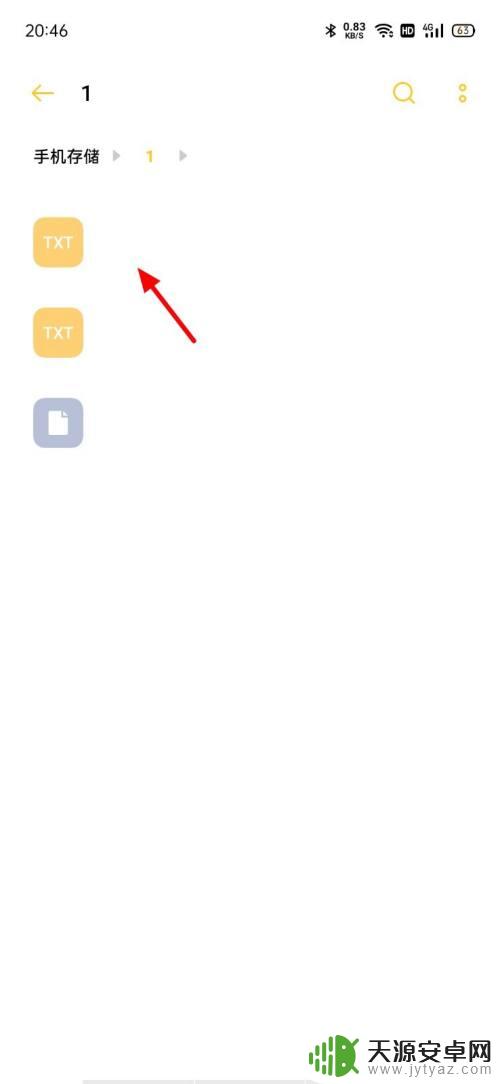
3.点击移动
完成选择,点击移动。
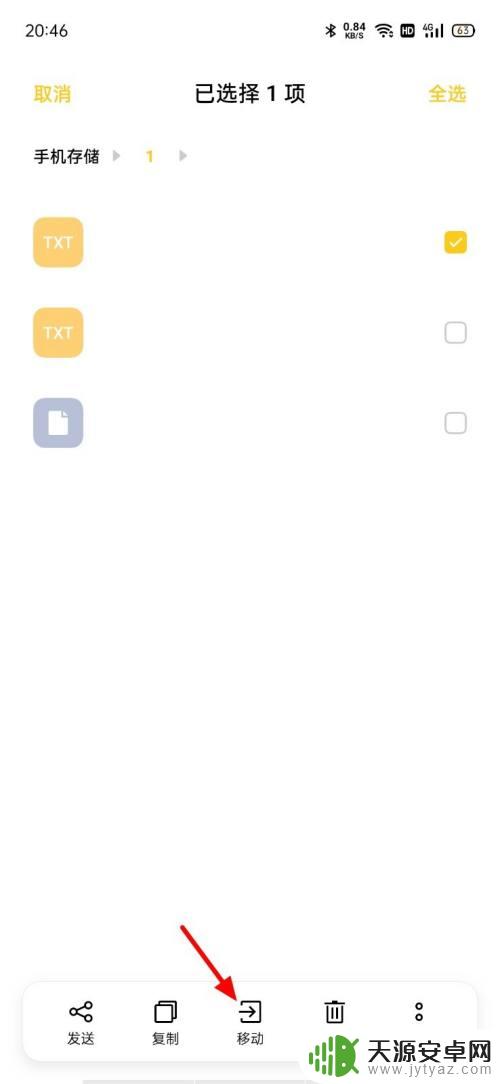
4.点击SD卡
出现选项,点击SD卡。
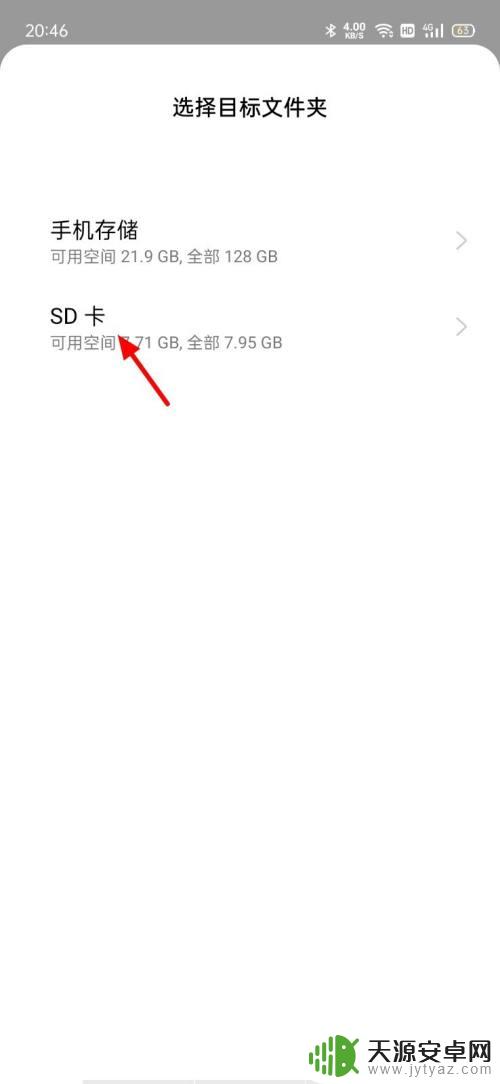
5.点击移动到此处
点击移动到此处,这样就移动到SD卡成功。
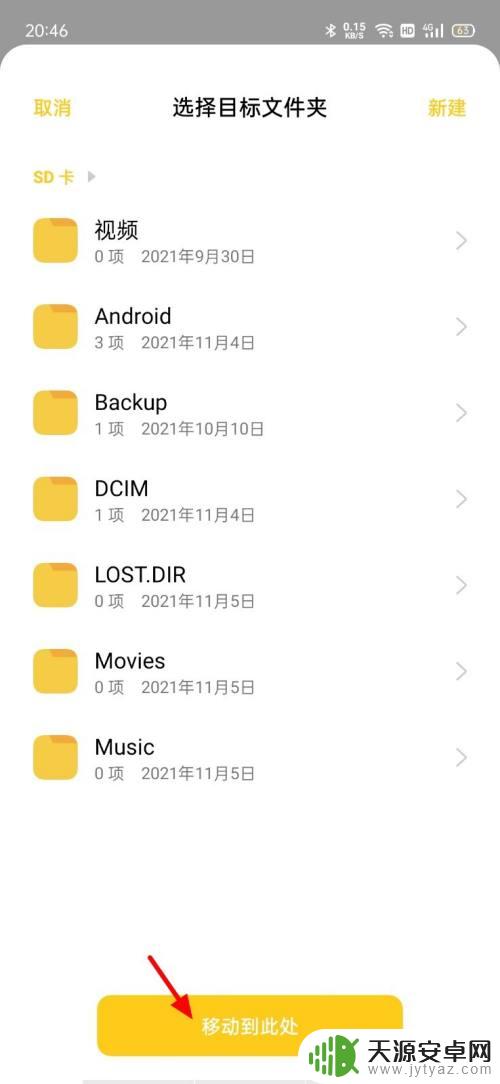
以上就是oppo手机内存怎么转移到sd卡的全部内容,碰到同样情况的朋友们赶紧参照小编的方法来处理吧,希望能够对大家有所帮助。










